Microsoft teamsは業務効率化ツール!Web会議もチャットも通話もビデオ会議もアプリ1つ

社内でのチャットやWeb会議などが一般的になりつつある昨今、さまざまなビジネスコミュニケーションツールが提供されています。
それぞれに特徴や使い勝手も異なり、どのようなツールを選ぶべきか悩んでいる人も少なくないでしょう。
この記事では、Microsoft teamsについて特徴や業務効率化の活用事例などを解説しています。
チャットツールで業務効率化に取り組みたい人や、Microsoft teamsの導入を検討している人はぜひ参考にしてみてください。
Microsoft teamsとは
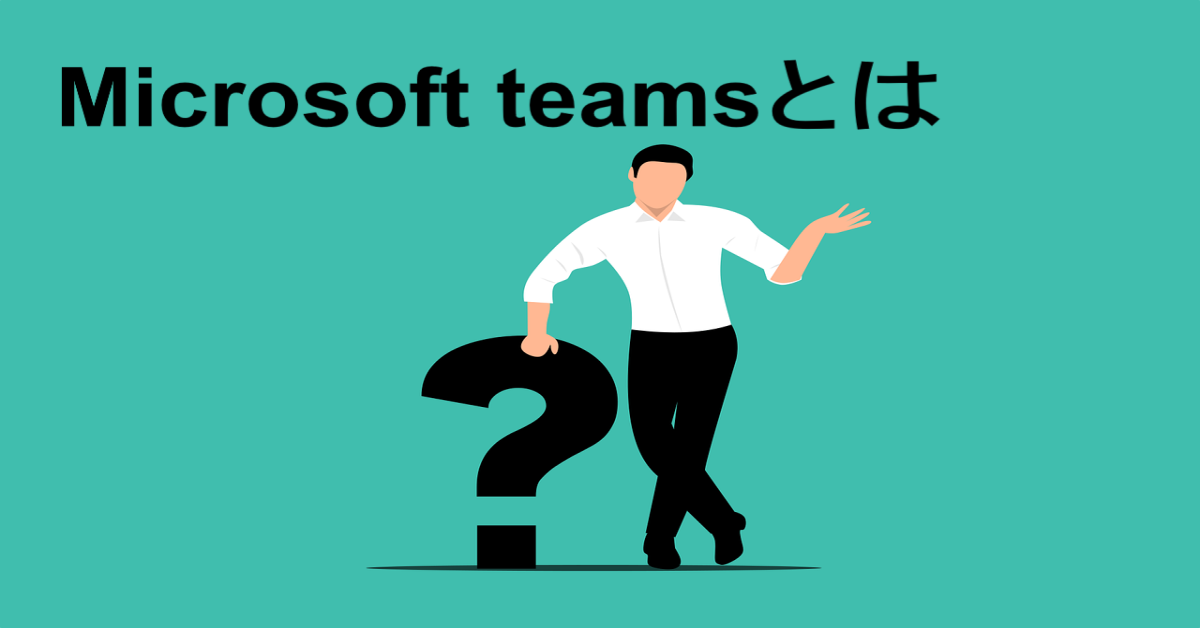
teamsは、グループワークツールの一つです。チャット、Web会議、ファイル共有など、グループワークに必要な機能を備えています。ExcelやWordなどを提供していることで知られているMicrosoft社が開発・提供しているツールとして知っている人も多いのではないでしょうか。
2017年のサービス開始以降、ぞくぞくとユーザー数を増やし、2022年には月間アクティブユーザー数が2億7000万人を突破。Microsoft365を利用しているユーザーは無料で使えることもあり、今後もますますビジネスシーンでの活躍が期待されているツールです。
Microsoft teamsの業務効率化機能

teamsの主な機能はチャット、Web会議、通話、画面共有、チャネルの5つです。それぞれの機能について詳しく紹介していきます。
チャット機能
従来、テキストでやり取りを行う際にはメールが活用されていました。しかし、メールは一通ずつ送信する必要があるため、簡単な会話であれば通話した方が早いと感じるシーンも少なくないでしょう。
通話となると相手の都合で電話に出られないことがあったり、自分自身も他の作業を中止したりする必要があるため、急ぎではない確認作業程度ならテキストツールで済ませたいと考える人が多いようです。
teamsのチャット機能は1対1や複数人でのチャットが可能です。複数人のチャットではユーザーやグループを指定することもでき、グループワークにおけるスムーズなやり取りをアシストしてくれます。
その他、teamsのチャットの特徴として「パブリックチーム」という機能があります。パブリックチームでは、組織外の人ともグループを作成することができます。
社内限定のチームチャットと、社内外問わず誰でも参加できるパブリックチームをうまく使い分ければ、社内社外共にスムーズな情報共有が可能になるでしょう。
取引先とのやり取りをパブリックチームで行い、社内でのプロジェクト進行をチームで行うことでteamsに集約して情報共有が行えるため、管理が簡単になり業務効率化にも繋がります。
Web会議
リモートワークの普及に伴い、Web会議は今や一般的になりつつあります。しかし、ビデオチャットツールの複雑な操作に戸惑う人も多く、せっかくのWeb会議がスムーズに行えないというケースも多いのではないでしょうか。
teamsのWeb会議は、マイクとカメラなどの最低限の設備の他、インターネット環境さえ整っていれば誰でも簡単に始められます。
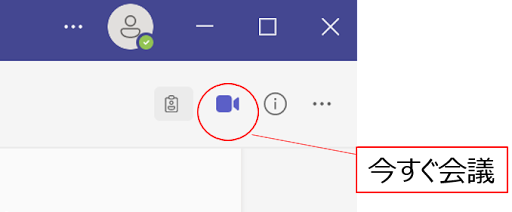
teamsから「今すぐ会議」を選択、参加メンバーを招待するだけで始められるため、初めてWeb会議ツールを利用する人でも比較的簡単に操作できるでしょう。
teamsのWeb会議ツールの特徴として、会議中の参加要請機能があります。急遽、今回のWeb会議対象外のスタッフに参加してもらいたい場合、teamsを使ってWeb会議への参加要請が可能です。
専門的な分野において詳しいスタッフから直接話を聞きたい場合など、手軽にWeb会議への参加を要請することができます。
通話機能
teamsは通話アプリとしても活用できます。スマートフォンアプリとデスクトップアプリの両方で通話できる他、通話中にWeb会議に切り替えることも可能です。
teamsの通話機能で特に注目すべきなのは追加ライセンスを購入すると利用できる電話システムです。通常、アプリを利用した通話は、同じアプリを所有している相手にしかかけられません。
しかし、teamsの通話システムを利用すると、teamsを外線電話として利用できます。内線や外線を利用するための機器が不要になり、社内のコスト削減に繋がる他、リモートワーク中でも企業の外線番号を利用して通話できるため社員のプライバシーも守られます。
ただし、現在国内では通話システムのみでは外線連携できません。通信会社が提供するUniTalkなどのクラウドボイスサービスを契約する必要があります。
画面共有機能
Web会議や通話をしていると、言葉では伝えにくい場面に遭遇することもあります。teamsでは、デスクトップやアプリ、スマートフォンなどの画面を共有しながらの通話が可能です。また、画面共有する際、通信相手が遠隔操作を行うこともできます。
言葉で伝えるのが難しいシーンでは、直接共有画面を遠隔操作することで、対面しているのと同じ位スムーズなやり取りが可能です。
その他、Microsoftならではの機能としてWeb会議でPowerPointの共有が可能な点も魅力の一つです。Web会議でのプレゼンや、他部署、クライアントなどへの提案の際にPowerPointで作成した資料を共有することで、視覚的に分かりやすく内容を伝えることができます。
チャネル機能
グループワークツールを利用している中でぶつかりがちな問題の一つに、グループ設定の複雑さがあります。
例えば、プロジェクト内では部門ごとにリーダーを有するチームへと分けられることも珍しくありません。進行中のプロジェクトが一つであれば管理は簡単ですが、複数のプロジェクトを同時進行する場合どのグループで何に対応しているのか分かりにくく使い勝手が悪くなってしまうことも少なくないです。
teamsでは、これらの問題を解決できるチャネル機能を有しています。プロジェクトや所属部門をはじめとした大きなグループはチーム、さらに細かいグループはチャネルとして管理可能です。
チームごとに分割管理できるため、複数プロジェクトを同時進行する際に、どのグループで何を管理しているのか明瞭で使い勝手がよいと言えます。
Microsoft teamsの便利機能
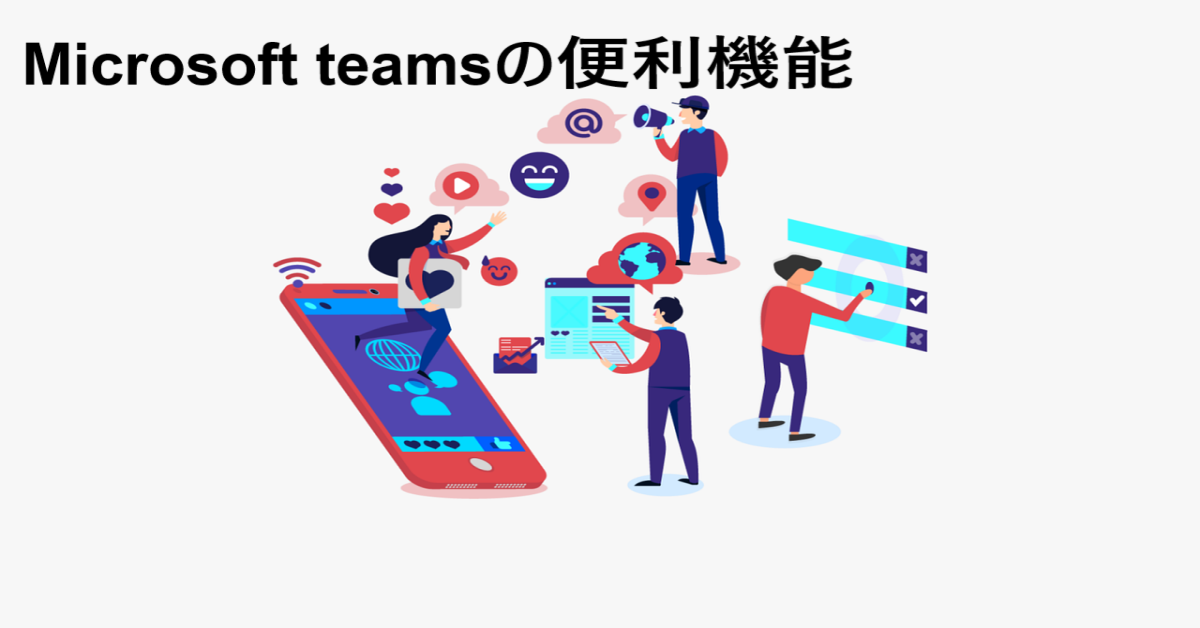
続いては、teamsの中でも特に注目すべき便利な機能について紹介していきます。
ファイル共有機能
teamsでは、Excel、Word、PowerPoint、VisioなどMicrosoft製のソフトで作成したファイルを共有できます。
利用方法も、チャネル内の共同ファイルに、既存ファイルをアップロードするだけです。簡単に誰とでもファイルを共有できるため、複数人での作業がシームレスに統合できます。
その他にも、ファイルのアクセス権を設定すれば、外部ユーザーとのファイル共有も可能です。取引先をはじめとした他社との共同作業において、teamsのファイル共有機能は時短や業務効率化に役立つことでしょう。
Microsoft365との連携
teamsは他ツールとの連携性の高さが特に注目されているシステムです。700以上のツールと連携できるとされており、情報共有の効率化に一役も二役も買っています。
その中でも、特にユーザーにとって便利な機能のひとつとして利用されているのがMicrosoft365との連携です。Microsoft365とteamsを組み合わせて使うことで、効率的な作業環境を構築することができるでしょう。
ゲスト参加機能
グループワークツールは、アカウントを有していないとサービスを利用できないケースが少なくありません。
他社スタッフとWeb会議などを行う際、相手がツールのアカウントを持っていないため、オンラインでのやり取りが難しいといった場面に遭遇してしまった経験のある人もいるでしょう。
teamsは、アカウントを持たない人でもゲストとしてWeb会議などに参加できるゲスト参加機能を実装しています。もちろん、開催者が参加を許可しないとゲストは会議に参加できないので、見知らぬ人物が誤ってWeb会議に参加してしまうようなこともありません。
Microsoft teamsの注意ポイント

業務効率化に貢献するteamsですが、活用する上でいくつかの注意ポイントがあります。思わぬトラブルを防ぐためにも、以下のポイントに気を付けてください。
改行には注意が必要
teams内のチャット機能では、Enterキーを押すとテキストが送信されてしまいます。チャットで文章が読みやすいよう改行しようとEnterを押したところ、中途半端なところでテキストが送信されてしまったという経験をしている人も多いでしょう。
teamsのチャットでは文章を改行する際、Shift+Enterで改行が可能になります。慣れるまでは、画面脇に付箋で貼り付けておくなど、意識する工夫をしてみてはいかがでしょう。慣れれば意識せずにShift+Enterで改行できるようになります。
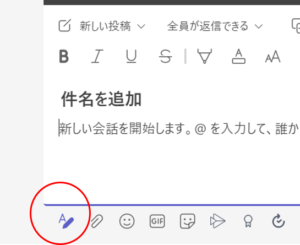
どうしてもEnterを押してしまうという人は、鉛筆マークの書式ボタンをクリックします。そうするとEnterキーによるテキスト送信ができなくなるので、文章の途中で誤送信してしまうことはなくなるでしょう。
この場合、送信は紙飛行機マークの送信ボタンをクリックして行います。
メンションを忘れずに
複数人でのチャットを利用する際は、そのままテキストを送信してしまうと誰に対してのメッセージなのか分からず他のメンバーも混乱してしまいます。そこで、有効なのが特定のメンバーを指定するメンション機能です。
メンション機能とは「@ユーザー名」を文頭に記載することで、テキストの宛先を分かりやすくする機能です。
誰に対してのチャットなのか明確にするためにも、複数人が参加するチャットではメンションを忘れないようにしましょう。
ファイル共有ができないケースも
同じファイルを共有して編集できるteamsの機能・共同編集ですが、場合によってはこの機能を利用できないケースもあります。
ファイルを共同編集できない理由は以下の3つです。
- 他の人がファイルチェックをしている
- アクセスが制限されている
- ファイルが古いOffice製品の拡張子になっている
チェックアウトとは、同時に編集することを防ぐため編集権限をかけるシステムのことです。ファイルチェックが原因で共同編集ができない場合は、チェックが終わるのを待つか、ファイルインの状態に設定を変更してもらいましょう。
また、現在のOffice製品の拡張子は「.docx」「.pptx」」「.xlsx」など。これら以外の拡張子はteamsで共同編集できないので注意してみてください。
Microsoft teamsの使い方

グループワークをシームレスにし、業務改善に役立つteamsは使い方もシンプルです。続いては、使用頻度の多い「チャット」「Web会議」「ファイル共有」の3つの機能の詳しい使い方を紹介していきます。
teamsの使い方:チャット
teamsでチャットを使う方法は以下の通りです。
【1対1の場合】
- サイドメニューバーから[チャット]を選択する
- [新しいチャット]を選択する
- 宛先フィールドに相手ユーザーの名前を入力する
- チャット下部のボックスにメッセージを入力する
- 紙飛行機のマークをクリックしてメッセージを送信する
【グループチャットの場合】
- サイドメニューバーから[チャット]を選択する
- [新しいチャット]を選択する
- [To]フィールドの下向き矢印を選択する
- グループ名を入力する
- 追加するユーザー名を[To]フィールドに入力する
- チャット下部のボックスにメッセージを入力する
- 紙飛行機のマークをクリックしてメッセージを送信する
グループチャットの最大参加人数は250名です。グループチャットではメッセージがグループ全員に送信されるので、初めてteamsを利用する場合は個別チャットを使って動作を確認しておくとよいでしょう。
teamsの使い方:Web会議
Web会議を行う方法は以下の通りです。
- サイドメニューバーから[チーム]を選択する
- Web会議を行うチームを選び、画面下のビデオアイコンを選択する
- [今すぐ会議]を選択する
Web会議はチーム単位で行うため、事前にチームの作成が必要です。場合に応じて、チーム外のメンバーにもWeb会議への参加要請を送る事もできます。
teamsの使い方:ファイル共有
チームもしくはチャネルでファイル共有を行う方法は以下の通りです。
- サイドメニューバーから[チーム]を選択する
- 共有するチームもしくはチャネルを選択する
- [ファイル]を選択し、[アップロード]と[ファイル]をクリックする
- 共有したいファイルを選択する
- [開く]を選択する
複数のファイルを一括共有したい場合は、共有したいファイルを選ぶ際にShiftを押しながら風数ファイルを選択してみてください。簡単に複数のファイルを一括共有することができます。
Microsoft teamsの業務効率化事例

teamsは情報共有やコミュニケーションツールとして有用なことが分かりました。
続いては、実際にteamsを導入し業務効率化を果たしている企業の事例を紹介します。自社でどのようにteamsを活用するのか検討する参考にしてみてはいかがでしょう。
株式会社クレスコ
株式会社クレスコでは、teamsを活用して約1,500ユーザーがシームレスなグループワークを実践しています。
コロナ禍におけるテレワークの導入をきっかけにteamsをメインツールとして活用。同社では、より効果的にteamsを活用できるよう全社員参加の改善プラットフォームをteams内に構築しました。
各個人がテレワークやオンライン上でのグループワークに意見やアイデアを投稿できるチャネルを作成し、一定数のいいねが集まるとそれらの意見やアイデアが実現される仕組みです。
これらのフラットコミュニケーションにより、同社のteamsは社員にとってより活用しやすいツールへとルール作りが行われ、その成果は業務にも確実に活かされています。
意思決定のスピード感がアップし、お客様へのよりよく早い提案を練り上げるための仕組み作りに貢献しているそうです。
ビリングシステム株式会社
決済業務の中継役を担うビリングシステム株式会社では、企業や金融機関に対して個別対応が求められます。人の手により行う業務を無くすことはできず、社内ではこれまで完全テレワーク化は不可能と思われていました。
しかし、コロナ禍によりテレワークへの移行が求められ、同社は準備が整う前に業務改革を行うことになります。既にMicrosoft365を導入していたことから、teamsやOneDrive、SharePointなどを活用してテレワークを開始。
同社において大きな課題であるセキュリティ面はOneDrive、SharePointなどのクラウドシステムを活用しテレワークに適した体系を構築しています。さらに、teamsで社内コミュニケーションを取り、情報共有を徹底することでスムーズなテレワークを実現しました。同社は緊急事態宣言解除後も社員の5割出勤を目安として業務を続けています。
今後、働き方はさらに多様化することが予想されています。変革の時代に、柔軟に対応できる社内環境づくり。そこで欠かせないビジネスコミュニケーショツールとしてteamsが活用されています。
エムオーテックス
エムオーテックス株式会社が提供する「Syncpit」とは、バックオフィス特化型のFAQシステムです。150以上のプリセットFAQと、最短30分で運用開始できるという手軽さが注目を集めており、問い合わせ業務の効率化が期待できるとして注目されています。
Syncpitの開発・普及に大きく貢献しているのがteamsです。普及率の高いteamsをSyncpitのプラットフォームとすることで、導入を簡易化することに成功しています。teamsという使い慣れたツールを利用することで、教育コストの低減にもなり導入する企業の負担は大幅に削減しました。
同社の事例では、teamsが単純なビジネスコミュニケーションシステムに留まらず、革新的なソリューションを創出する可能性を持ったツールであることが伺えます。
業務効率化はHELP YOUにお任せください!
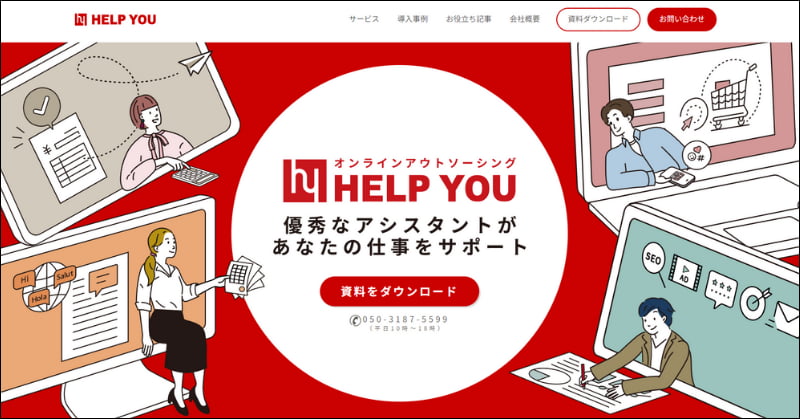
teamsを活用することでコミュニケーションが円滑になると情報共有がスムーズに行え、業務効率化できます。
しかし、中にはこれまでもいくつかのコミュニケーションツールや業務効率化システムを導入したけれど、運用に失敗したという企業も少なくないのではないでしょうか。
ツールはあくまでも道具です。企業に合った活用方法を選ばないと、業務効率化は難しくなります。そこでおすすめなのが、企業の困り事に対応するオンラインアウトソーシング「HELP YOU」のサービスです。
HELP YOUの特徴
HELP YOUは、株式会社ニットが運営するオンラインアウトソーシングサービスです。
優秀なスタッフがクライアントをトータルサポートし、社員がコア業務に集中できる環境づくりを支援します。
【HELP YOUのプラン】
<チームプラン>
お客様の窓口となるディレクターが、業務の遂行に必要なスキルを持つアシスタントを集め、チーム制でサポートするプランです。
2.チーム制なので欠員があっても業務が滞る心配なし!長期的な依頼が可能
3.さまざまな業務の依頼でも窓口は一つで簡単!頼れる「専属ディレクター」
4.海外在住の日本人スタッフによる時差を活用した夜間帯業務も可能
【チームプランの主なサービス内容】
HELP YOUには、さまざまなスキルを持った優秀なメンバーが多数在籍しているため、幅広い業務の依頼が可能です。
■総務業務:出張手配、スケジュール調整、名刺作成、データ整理など
■経理業務:入金管理、支払業務、請求書発行など
■人事・採用業務:求人票の作成、書類審査管理、セミナー会場手配など
■営業サポート業務:会議資料作成、データ収集、KPI管理、経費申請など
■マーケティング業務:SNS投稿、メルマガ作成、アンケート集計など
■ECサイト業務:売上管理、商品管理、サイト管理、ニュースリリース作成など
※各サービスは、お客様のご要望によって組み合わせが可能です。
チームプランに加え、固定の専属アシスタントが業務を柔軟にサポートする「1名専属プラン」、RPAツールを用いて自動化が可能な定型業務をロボットがサポートする「ロボットプラン」など、お客様のニーズに合わせたプランをご提供しています。
「どんな業務をどこまで依頼できるか」「自社にはどのプランが適しているか」など、ご質問はメール・電話にて無料で承っております。ぜひお気軽にお問い合わせください!
まとめ
多様な働き方が推進されている昨今、情報共有やリモートコミュニケーションは企業にとって重要な課題の一つになっています。
teamsは、企業の課題を解決するための重要なツールです。効率的なコミュニケーションや情報共有は、業務効率化や売上増加など社員だけでなく企業にとっても大きなメリットを生みます。
企業に合った適切な導入方法や、社員へのteamsを使ったコミュニケーションや情報共有方法の教育を行い、社員一丸となって業務に邁進できるよう取り組んでみてはいかがでしょうか。
業務効率化に関するご相談は、ぜひHELP YOUをご検討ください。
▼関連記事
オンラインアウトソーシングはHELP YOU
800以上のクライアント様が導入
人手不足が深刻な状況で、業務を外注する企業が増えています。
特にオンライン上のアウトソーシングサービスは、下記の点で多くのお客様に選ばれています。
【HELP YOUが選ばれる理由】
1.厳しい採用プロセスをクリアした「優秀なアシスタント」が業務を担当
2.チーム制だから人材が退職して業務が滞るリスクなし!長期的な依頼が可能
3.専属ディレクターがつくため、様々な業務をまとめて依頼できる
日々の雑多な作業を外注し、重要な業務に集中して生産性を上げたい方は
ぜひこの機会にHELP YOUの導入をご検討ください。
お電話での無料相談はこちらをご利用ください。050-3187-5599(平日10~18時)
